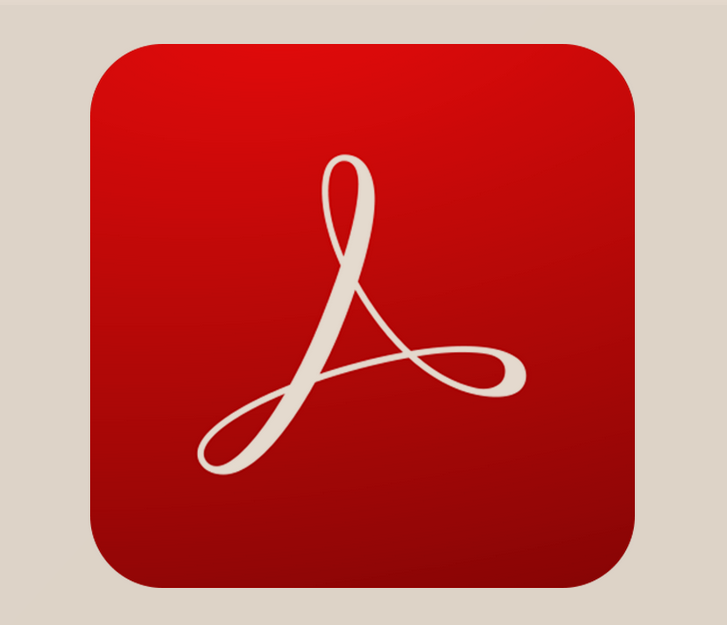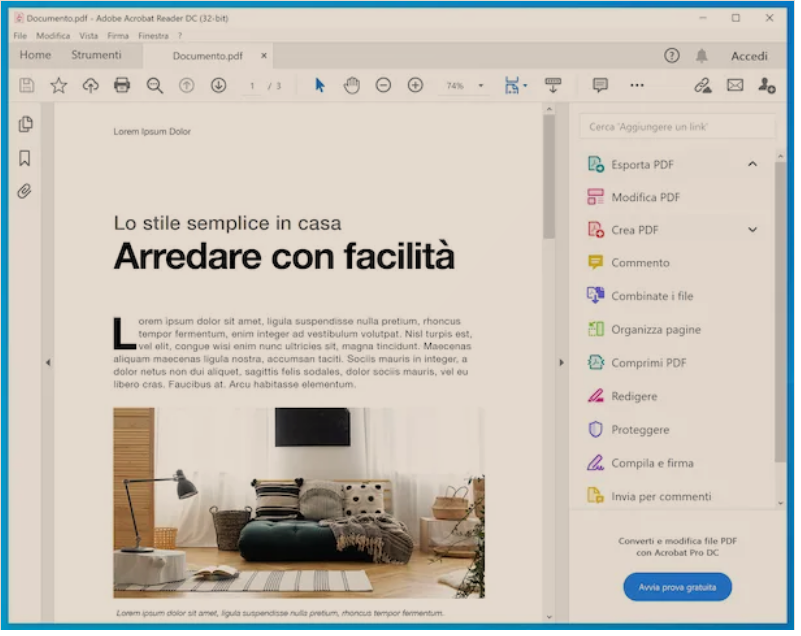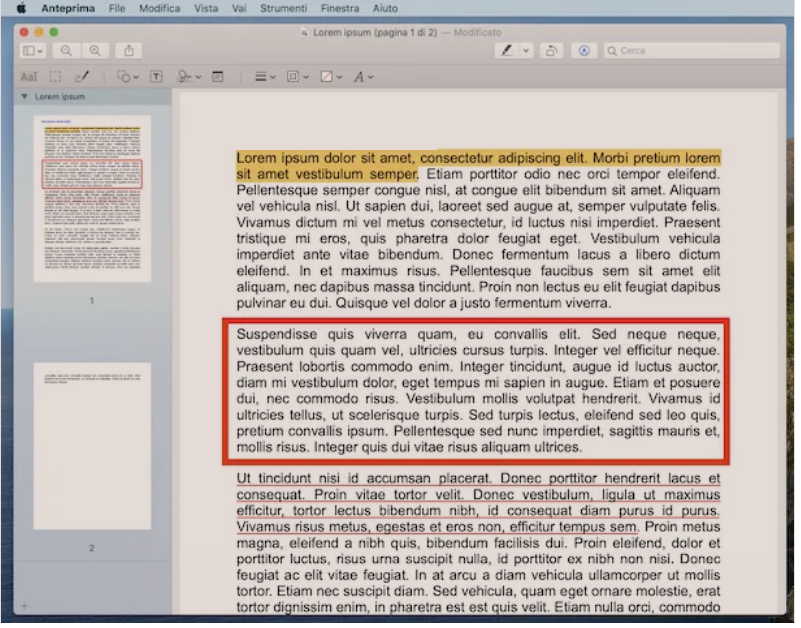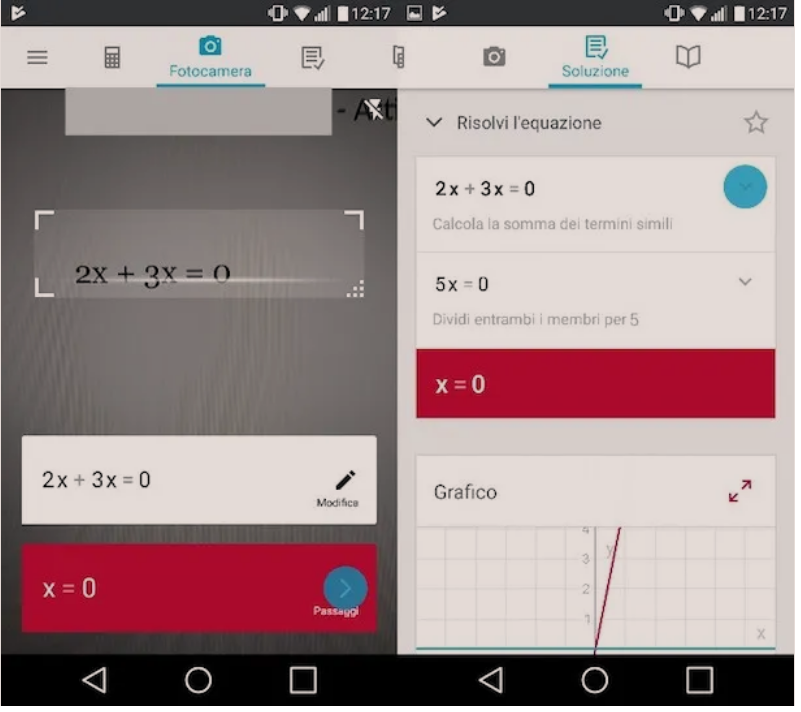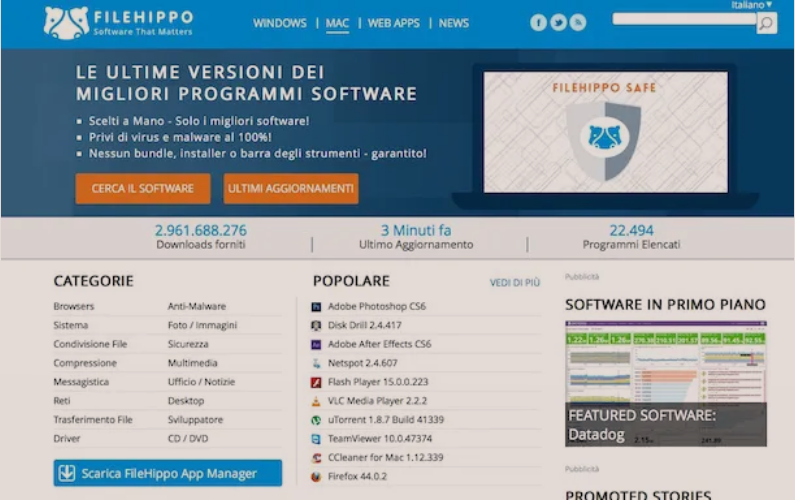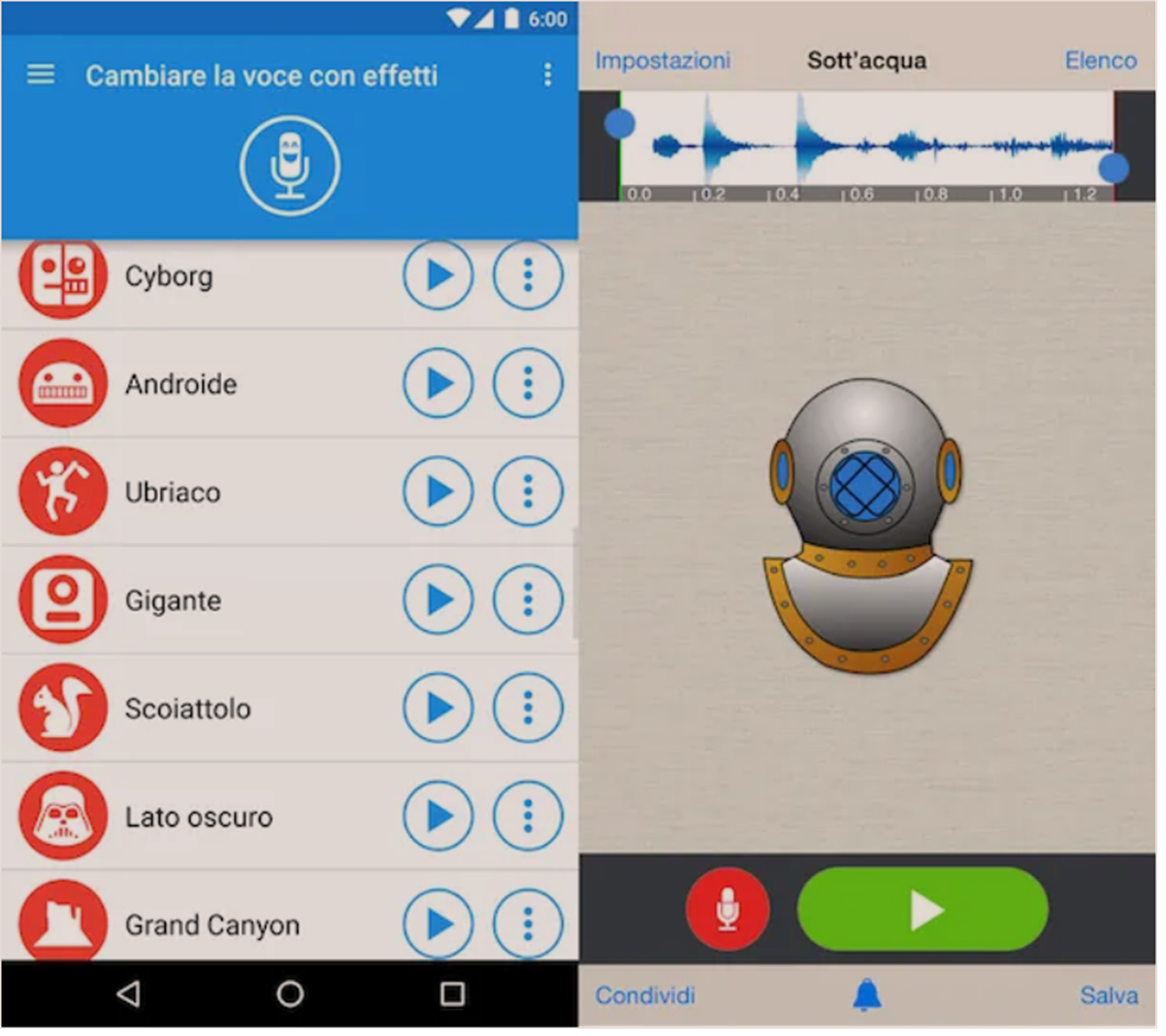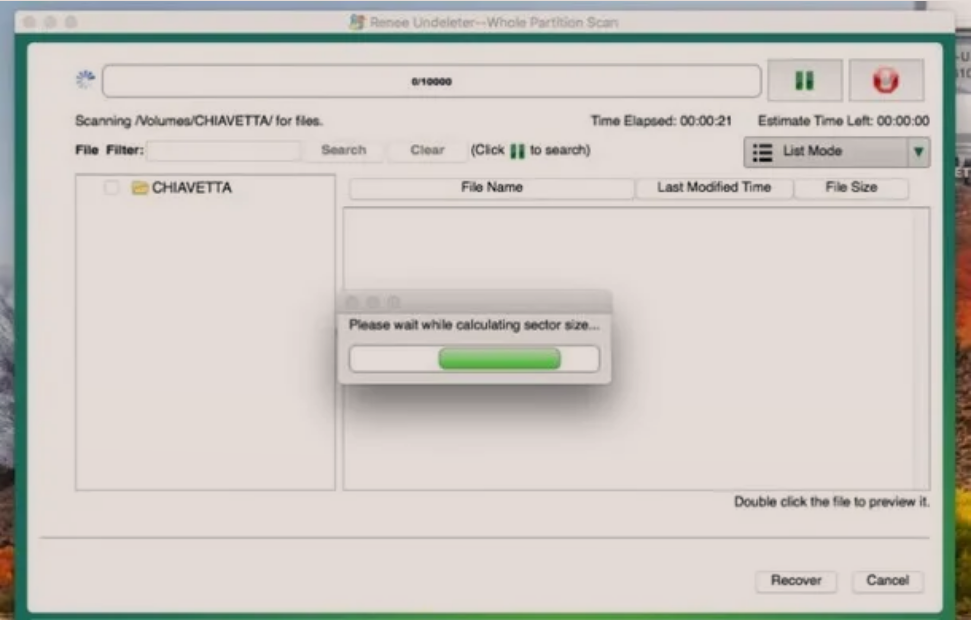Ketu do te gjeni nje liste me programe per PDF te cilat funksionojne per leximin e dokumentave por edhe per modifikim ne disa raste.
Vazhdoni lexoni me poshte dhe do ngeleni te kenaqur.
Permbajtja:
- Programe për PDF: vetem lexim
- Adobe Acrobat Reader DC (Windows / macOS)
- Sumatra PDF (Windows)
- Anteprima/Preview (macOS)
- Programe te tjera PDF: leximi
- Programe PDF të redaktueshme/modifikueshme
- LibreOffice (Windows / macOS / Linux)
- Tools PDFill PDF (Windows)
- Programe te tjera PDF: të modifikueshme
- Programe PDF në internet/Online
Programe për PDF: vetem lexim file
Adobe Acrobat Reader DC (Windows/macOS)
I pari ne liste per programe PDF që dua t’ju sugjeroj të përdorni është Adobe AcrobatReader DC: softueri parësor në këtë kategori. Eshtë krijuar nga Adobe, kompania që zhvilloi formatin PDF dhe gjithashtu ju lejon të bëni ndryshime të ndryshme në dokumente.
Eshtë në dispozicion për Windows dhe macOS dhe baza është falas, por disa funksione, të tilla si aftësia për të redaktuar tekstin ekzistues, janë të rezervuara për pajtimtarët në versionin e paguar, të quajtur Acrobat DC, i cili ka çmime duke filluar nga 18.29 euro / muaj (por ju mund ta provoni falas për 7 ditë).
Për të shkarkuar programin në kompjuterin tuaj, vizitoni faqen e tij të Internetit dhe klikoni në butonin Download Acrobat Reader. Sapo të përfundojë shkarkimi, nëse jeni duke përdorur Windows, hapni skedarin .exe të marrë dhe klikoni butonin Si/YES në dritaren që shihni në desktop. Pastaj prisni që shkarkimi i komponentëve për të ekzekutuar programin të ketë përfunduar dhe shtypni butonin End/Termina.
Nëse jeni duke përdorur macOS, nga ana tjetër, hapni paketën .dmg dhe klikoni dy herë në file .pkg që është në dritaren që ju tregohet. Pasi ta keni bërë këtë, shtypni butonin Vazhdo/Continua (dy herë me radhë), shtypni fjalëkalimin/password e llogarisë tuaj të përdoruesit në Mac, klikoni butonin Install/Installa software dhe përfundoni konfigurimin duke shtypur butonin Close/Chiudi.
Pasi të shfaqet dritarja Adobe Acrobat Reader DC në ekran, vendosni nëse do ta vendosni softuerin si lexuesin e parazgjedhur për PDF ose jo, pastaj shkoni te menuja File> Open/Apri, majtas majtas dhe zgjidhni PDF që dëshironi të shihni. Pas kësaj, do t’ju tregohet dokumenti në pjesën qendrore të dritares së softuerit.
Pastaj përdorni butonat e vendosur në shiritin e veglave në krye për të rregulluar shfaqjen e skedarit: ato me simbolet (+) dhe (-) ju lejojnë të përcaktoni nivelin e zmadhimit, atë me lupën për të kërkuar tekste specifike në dokumenti, ata me shigjeta për të lëvizur nëpër faqet e PDF etj.
Më e lartë është shiriti i menusë sipër, përmes të cilit ju mund të përdorni veçori të tjera të dobishme, ndërsa në të majtë ekziston një shirit tjetër me butona për të parë fotografitë e faqeve që përbëjnë PDF.
Sumatra PDF (Windows)
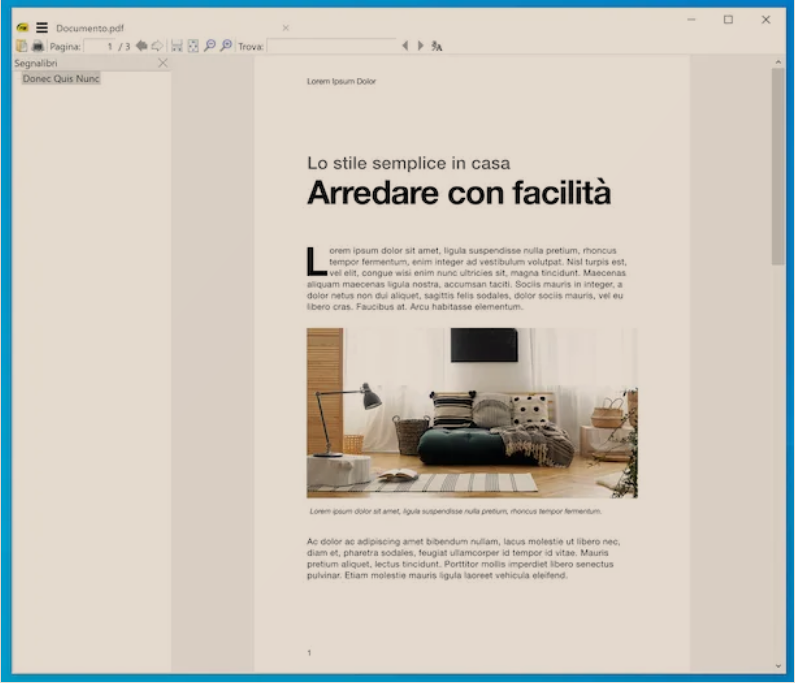
Nese po përdorni Windows dhe po kërkoni një softuer tjetër të aftë të veprojë si lexues PDF për kompjuterin tuaj provoni Sumatra PDF. Eshtë një program pa kosto i krijuar për të lexuar eBooks në formatin ePub ose MOBI, skedarë XPS, komike dixhitale në format CBZ ose CBR dhe, natyrisht, edhe dokumente PDF, përndryshe nuk do të isha as këtu për ta raportuar tek ju. Vini re se është gjithashtu i disponueshëm në një version pa instalim.
Për të shkarkuar Sumatra PDF në PC tuaj, vizitoni faqen e saj në internet, klikoni në skedën Shkarkim/Download në krye dhe më pas në lidhjen SumatraPDF-xx-x.zip pranë versionit Portable version (64-bit ose nën atë 32-bit në varësi të versionit të Windows që po përdorni).
Pasi të përfundojë shkarkimi, ekstraktoni arkivin ZIP të marrë në një vendndodhje të zgjedhur nga ju dhe hapni file .exe që përmbahet në të. Pasi të shfaqet dritarja e softuerit në tavolinën e punës, klikoni Hap dokumentin/Open document/apri documento që ndodhet lart majtas dhe zgjidhni PDF-në e interesit tuaj në kompjuterin tuaj. Pasi ta bëni këtë, dokumenti do të hapet dhe më në fund mund ta shihni.
Unë gjithashtu do të doja të theksoja se në pjesën e sipërme të dritares së softuerit ka një shirit mjetesh me butona dhe funksione të ndryshme për të menaxhuar shfaqjen e dokumentit: butonat me shigjeta ju lejojnë të lëvizni nëpër faqet e PDF, ato me lentet e zmadhimit për të rregulluar zmadhimin, fusha e kërkimit ju lejon të kërkoni fjalë specifike brenda dokumentit etj.
Në pjesën e sipërme të majtë, sidoqoftë, do të gjeni butonin me tre vijat horizontale që ju lejon të hyni në menutë e programit për të rregulluar cilësimet, për të menaxhuar të preferuarat, etj., Ndërsa në të majtë ka pjesën me faqeshënuesit.
Anteprima/Preview (macOS)
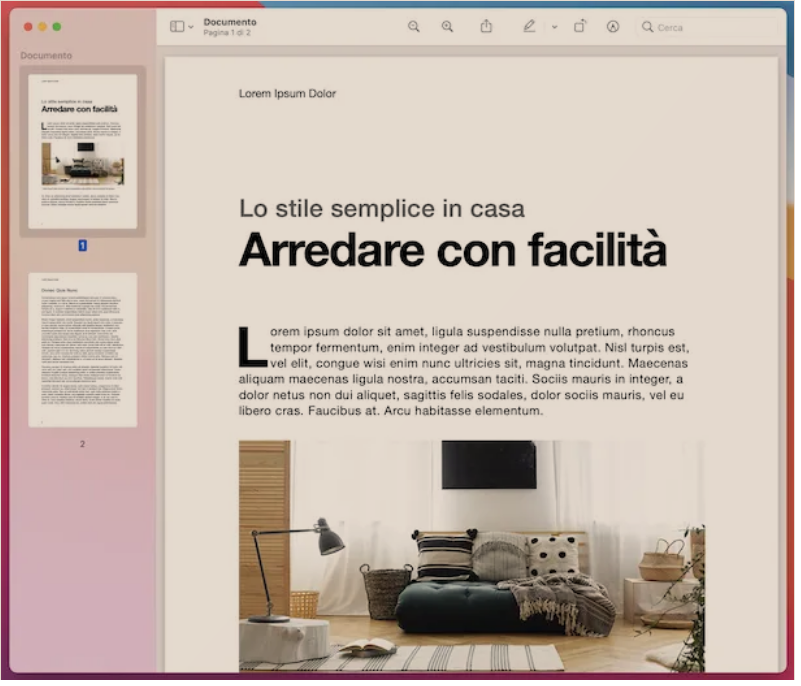 Nëse jeni duke kërkuar programe Mac PDF, dijeni që mund të mbështeteni te Anteprima. Në fakt është aplikacioni për shikimin e imazheve dhe dokumenteve PDF të përfshira “standard” në macOS. Ai gjithashtu përfshin disa mjete për modifikim të thjeshtë.
Nëse jeni duke kërkuar programe Mac PDF, dijeni që mund të mbështeteni te Anteprima. Në fakt është aplikacioni për shikimin e imazheve dhe dokumenteve PDF të përfshira “standard” në macOS. Ai gjithashtu përfshin disa mjete për modifikim të thjeshtë.
Për të përdorur Preview për të parë PDF-të tuaja, hapni skedarin që ju intereson duke klikuar dy herë mbi të. Nëse duke e bërë këtë Anteprima nuk hapet, për ta korrigjuar atë, kliko me të djathtën në ikonën PDF, zgjidh artikullin Hap/Open with/Apri con nga menyja e kontekstit dhe më pas zgjidh fjalën Anteprima/Preview. Më pas, dritarja Preview do të shfaqet me PDF-në tuaj brenda dhe më pas mund të lëvizni nëpër faqet e ndryshme që e përbëjnë atë.
Sidoqoftë, në pjesën e sipërme të ekranit është shiriti i veglave me butona të ndryshëm: ato me syze zmadhuese për të rregulluar nivelin e zmadhimit, ai me katrorin dhe shigjeta lart për ndarje, ai me stilolapsin për të theksuar, një me katrorin dhe shigjetën për të rrotulluar PDF-në dhe atë me lapsin në rreth për të bërë lloje të ndryshme të ndryshimeve.
Në pjesën e sipërme të majtë do të gjeni butonin me dritaren për të përcaktuar llojin e ekranit, ndërsa edhe më lart sipër është shiriti i menusë me komanda të tjera të dobishme.
Programe te tjera PDF: leximi

- Foxit Reader (Windows / macOS / Linux) – program falas, shumë i lehtë për t’u përdorur dhe multiplatform, i cili ju lejon të lexoni skedarë PDF (madje edhe shumë dokumente njëkohësisht), si dhe të shtoni shënime në dokumente, t’i plotësoni ato dhe t’i nënshkruani ato. Duke pasur parasysh karakteristikat e tij, nga shumica konsiderohet të jetë një nga programet më të mira PDF falas.
- SlimPDF Reader (Windows / macOS / Linux) – softuer i thjeshtë ndër-platformat që ju lejon të lexoni dokumente në format PDF, por edhe të shtoni komente dhe shënime të ndryshme. Ajo gjithashtu ka një ndërfaqe të këndshme përdoruesi dhe është shumë e lehtë për t’u përdorur. Është falas.
- Skim (macOS) aplikacion falas dhe specifik për macOS që ju lejon të shikoni skedarë në format PDF dhe të kryeni operacione të ndryshme të tjera, të tilla si shtimi i shënimeve në dokumente, krijimi i prerjeve të tekstit, futja e faqeshënuesve nëse është e nevojshme, etj. Integrohet me Spotlight dhe është mjaft i lehtë.
Programe PDF të redaktueshme/modifikueshme
LibreOffice (Windows/macOS/Linux)
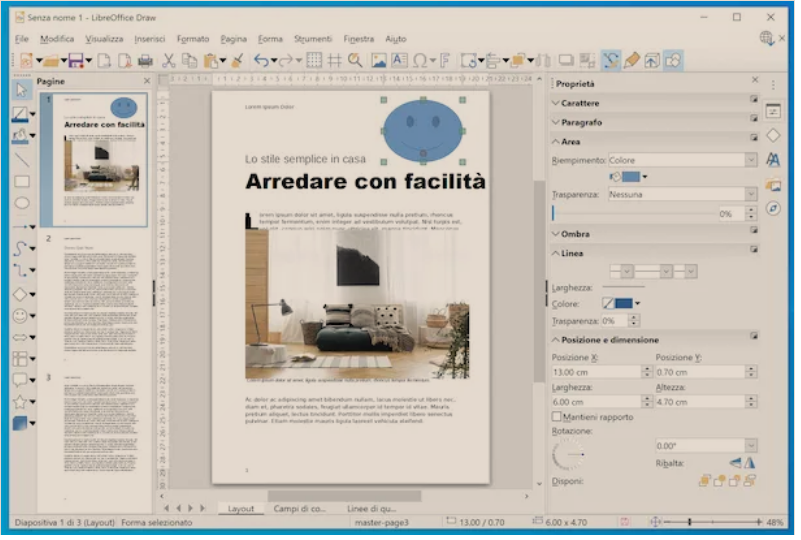
Eshtë një faqe produktiviteti krejtësisht falas dhe me burim të hapur, e cila qëndron si një konkurrent i drejtpërdrejtë i Microsoft Office pa asnjë kosto. Në fakt, ai përfshin aplikime për të shkruar tekste, për të përpunuar fletëllogaritëse, për të bërë prezantime, etj. Ndër funksionet e tij ekziston edhe ai që ju lejon të redaktoni PDF, duke shtuar tekste të personalizuara, duke modifikuar ato tashmë të pranishme (kur është e mundur) dhe duke kryer operacione të ndryshme të redaktimit, të tilla si futja e pikave kryesore, imazheve, etj. Compatibleshtë i pajtueshëm me Windows, macOS dhe Linux.
Për të shkarkuar LibreOffice në kompjuterin tuaj, lidhuni në faqen e tij të internetit dhe klikoni në butonin Shkarko/Download/Scarica versionin xx në qendër të faqes.
Sapo të përfundojë shkarkimi, nëse jeni duke përdorur Windows, hapni paketën e instalimit të marrë dhe, në dritaren që tregohet në desktop, klikoni në butonin Run/Esegui. Pastaj, shtypni butonin Next/Avanti, zgjidhni opsionin tipik dhe klikoni butonat Next/Avanti, Install/Installa, Si/Yes dhe Finish/Fine.
Nëse jeni duke përdorur macOS, nga ana tjetër, hapni file .dmg të marrë, zhvendosni ikonën LibreOffice në dosjen Applications, klikoni me të djathtën mbi të dhe zgjidhni artikullin Open/Apri nga menyja e shfaqur. Në këtë pikë, klikoni në butonin Apri/Open në dritaren që shfaqet në ekran, në mënyrë që të filloni programin duke anashkaluar kufizimet e Apple drejt aplikacioneve nga zhvilluesit jo të çertifikuar (një operacion që duhet të kryhet vetëm në fillim). Më pas, mbyllni programin plotësisht duke përdorur kombinimin e tastave cmd + q.
Ende në macOS, pasi të keni kryer hapat e mësipërm, kthehuni në faqen e LibreOffice dhe klikoni në butonin Translated User Interface, në mënyrë që të merrni paketën për të përkthyer programin në gjuhen qe deshironi.
Kur të përfundojë shkarkimi, hapni paketën .dmg, klikoni me të djathtën në ekzekutuesin e LibreOffice Language Pack që ndodhet brenda tij, zgjidhni artikullin Open nga menuja që shfaqet dhe shtypni butonat Open dhe Install. Tani, zgjidhni /Applications/LibreOffice.app nga dritarja që hapet dhe shtypni butonin Instalo/Install/Installa. Nëse gjatë kryerjes së këtyre hapave shfaqet një paralajmërim për lejet, për të finalizuar konfigurimin, shtypni butonin Yes/Si, më identifikoni, vendosni fjalëkalimin/Password e llogarisë tuaj të përdoruesit dhe klikoni butonin OK (dy herë).
Pavarësisht nga sistemi operativ i përdorur, pasi të shfaqet dritarja LibreOffice në ekran, Apri/Open PDF për të vepruar, duke shtypur butonin Hap skedarin e faqes në të majtë lart. Sapo të bëhet kjo, do të fillojë Draw, redaktori LibreOffice për redaktimin e PDF dhe krijimin e dokumenteve të shtypshëm të llojeve të ndryshme.
Pas shikimit të ndërfaqes së programit, mund të filloni të redaktoni PDF-në duke përdorur butonat e ndryshëm në shiritin e veglave në krye: ai me katrorin ju lejon të futni imazhe, ai me kutinë e tekstit për të shtypur tekste siç dëshironi, atë me forma gjeometrike përdoret për të sjellë shiritin e veglave me funksionet për vizatim etj.
Më tej do të gjeni shiritin e menusë përmes të cilit ju mund të përdorni veçoritë shtesë të mundësuara nga softueri, ndërsa në të djathtë do të gjeni menutë përmes të cilave mund të menaxhoni të gjitha vetitë e elementeve të ndryshëm të zgjedhur të pranishëm në dokument, të tilla si font dhe ngjyra e teksteve, shkëlqimi dhe kontrasti i imazheve etj.
Kur të keni përfunduar duke bërë ndryshime në dokument, për të ruajtur skedarin e redaktuar duke mbajtur formatin PDF, klikoni në menunë File që ndodhet sipër majtas, zgjidhni opsionin Export as/Esporta come dhe më pas zgjidhni Export në formatin PDF, pastaj rregulloni opsionet e ndryshme lidhur me eksportin, shtypni butonin Eksport/Esporta, tregoni emrin që dëshironi të caktoni në skedarin e prodhimit dhe vendndodhjen ku dëshironi ta ruani dhe kjo është e gjitha.
PDFill PDF Tools (Windows)
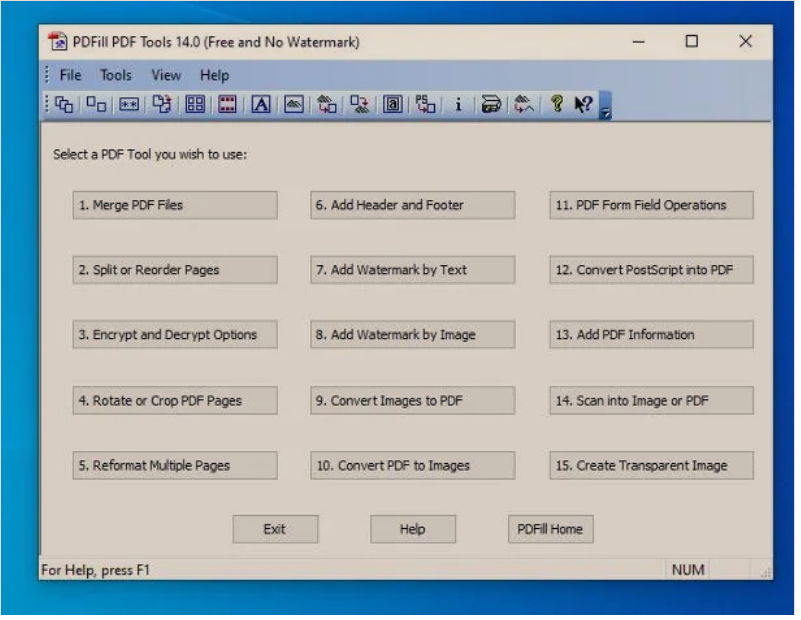
Kur bëhet fjalë për programe PDF është e paimagjinueshme të mos përmendim mjetet PDFill PDF. Eshtë një “domosdoshmëri” për të gjithë ata që duan të redaktojnë PDF-të pa shpenzuar asnjë qindark. Softueri, në fakt, përbëhet nga një koleksion mjetesh falas përmes të cilave ju mund të bashkoni, të ndani ose të prisni PDF-të, të kriptoni ose të dekriptoni dokumente, të krijoni skedarë të rinj në formatin PDF duke filluar nga imazhe ose skanime, të shtoni filigranë, fusnota në PDF dhe shumë më tepër . Eshtë vetëm për Windows, prandaj mund të etiketohet si një nga programet më të mira PDF Windows 10, dhe është plotësisht falas.
Për të shkarkuar softuerin në kompjuterin tuaj, vizitoni faqen e internetit PDFill FREE Tools PDF dhe klikoni së pari në butonin Download now tani që gjendet nën titullin Get this tool only dhe më pas në butonin Download now në faqen e re të shfaqur.
Pasi të përfundojë shkarkimi, hapni file .exe të marrë dhe shtypni butonat Yes/Si dhe Next të bashkangjitur në dritaren që shihni në desktop. Pastaj, pranoni kushtet në kutinë e Marrëveshjes së Licencës I accept the terms in the License Agreement, klikoni përsëri në butonin Next (dy herë me radhë) dhe përfundoni konfigurimin duke shtypur butonat Install dhe Finish. Nëse gjatë konfigurimit ju pyesin nëse doni të instaloni edhe programin Ghost Script dhe .NET Framework, jeni dakord pasi ato janë thelbësore për funksionimin korrekt të PDFill PDF Tools.
Më pas, filloni programin duke zgjedhur ikonen e tij që sapo u shtua në menunë Start. Tani që shihni dritaren kryesore të PDFill PDF Tools në desktopin tuaj, klikoni në butonin që korrespondon me funksionin që dëshironi të përdorni. Për shembull, duke klikuar në butonin Merge PDF files mund të përdorni funksionin për të bashkuar dy ose më shumë skedarë PDF në një, duke klikuar në butonin Split ose Reorder Pages mund të ndani një dokument ose të renditni faqet në të, duke shtypur butonin Convert PDF to images mund të shndërroni një PDF në një seri imazhesh etj.
Në fund, zgjidhni dokumentet mbi të cilat keni ndërmend të veproni, rregulloni opsionet në dispozicion, specifikoni se ku dëshironi të ruani skedarët e daljes dhe kaq.
Programe te tjera PDF: te modifikueshme

- PDFelement (Windows / macOS) – është një softuer që ju lejon të modifikoni skedarët në format PDF, modifikimin e tyre, krijimin e tyre, konvertimin e tyre dhe madje edhe shikimin e tyre, të gjitha në një mënyrë tepër të thjeshtë. Në parim është falas, por ngulit një ujëra në dokumentet e prodhimit dhe ofron kufizime të tjera, të cilat mund të anashkalohen duke kaluar në versionin e paguar (me çmime që fillojnë nga 69 euro / vit).
- PDF-XChange Editor (Windows) – program kompjuterik vetëm për sistemet operative Windows që ju lejon të shikoni, krijoni, shënoni dhe nënshkruani digjital PDF. Ai gjithashtu mbështet përdorimin e teknologjisë OCR. Në thelb është falas, por për të zhbllokuar të gjitha funksionet duhet të kaloni në versionin e paguar (i cili kushton 41 euro).
- PDF Toolkit + (macOS) – është në fakt një program i vogël (por jashtëzakonisht i fuqishëm) që ju lejon të bashkoni, ndani dhe optimizoni PDF në një mënyrë shumë të thjeshtë në Mac, prandaj konsiderohet gjithashtu një nga programet më të mira për PDF i lehte Isshtë paguar, por çmimi i tij është me të vërtetë i papërfillshëm (kushton 2.29 euro).
Programe PDF ne internet/Online
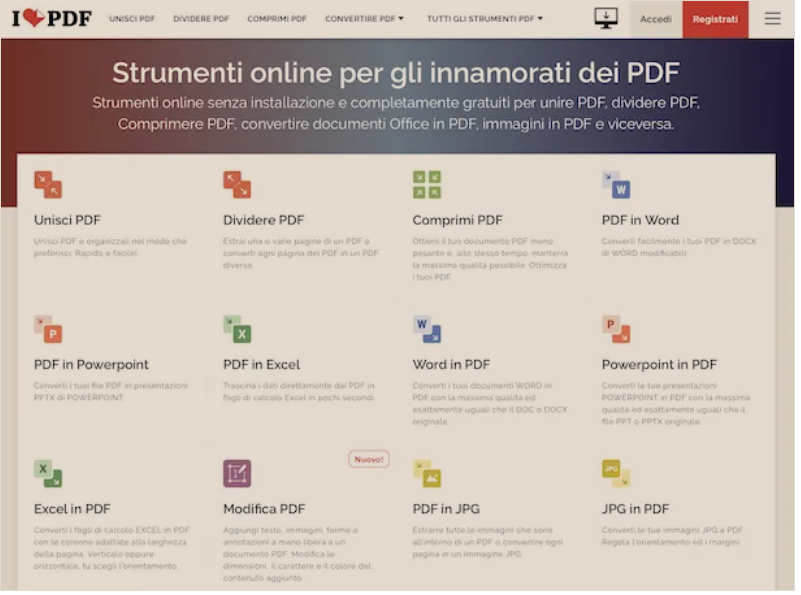
- iLovePDF – është një shërbim në internet që u ofron përdoruesve të tij mjete të ndryshme për të redaktuar PDF në mënyra të ndryshme: duke i shndërruar ato, duke ndarë faqet në to, duke bashkuar ato, etj. Isshtë falas dhe ju lejon të përpunoni vetëm një skedar në të njëjtën kohë me një madhësi maksimale prej 200 MB. Për t’i kaluar këto kufizime dhe për të zhbllokuar funksione të tjera shtesë, duhet të kaloni në versionin e paguar (me kosto që fillojnë nga 6 euro / muaj). Në frontin e privatësisë, dokumentet e ngarkuara në shërbim hiqen automatikisht nga serverat e këtij të fundit pas disa orësh ngarkimi.
- Online 2PDF– një shërbim tjetër falas online që nuk kërkon krijimin e një llogarie, i cili ju lejon të redaktoni skedarë PDF duke i konvertuar, duke i ndarë, etj. Ka kufij mjaft të gjerë të ngarkimit: mund të ngarkoni deri në 20 dokumente në të njëjtën kohë për një peshë totale prej 150 MB (por secila skedar i ngarkuar nuk mund të kalojë 100 MB) dhe mbron privatësinë e përdoruesve duke fshirë të gjitha skedarët brenda 24 orëve nga ‘ngarkimi’.
- PDFzorro – ky është një shërbim shtesë në internet për shikimin dhe redaktimin e PDF-ve, duke shtuar shkrime, forma gjeometrike dhe elementë të tjerë. Shtë shumë e lehtë për t’u përdorur dhe nuk kërkon që ju të krijoni një llogari, por duke u regjistruar ju mund të ruani dokumentet tuaja në internet. Për më tepër, ajo mbron privatësinë e përdoruesve pasi është e mundur të kërkohet fshirja e menjëhershme e skedarëve që janë ngarkuar në serverat e shërbimit.